У вас есть Windows 10, и ваш компьютер отображается под странным именем, например, в локальной сети или Wi-Fi? Вы хотите изменить имя компьютера, но вы не можете найти нужный вариант? Посмотрите, как это сделать в Windows 10 с новыми настройками.
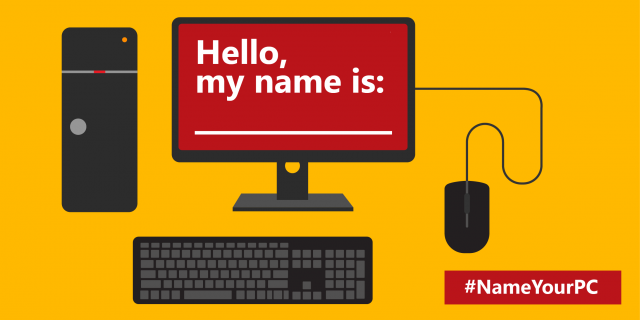
Имя компьютера — это не только «прозвище», которое мы можем дать нашему компьютеру для развлечения. Это имя используется отдельными функциями, особенно сетевой средой, чтобы отличать наш компьютер от других устройств в сети. Имя компьютера должно быть уникальным, чтобы оно не конфликтует с каким-либо другим оборудованием в локальной сети. По этой причине Windows автоматически дает имя нашему компьютеру, что, однако, является довольно случайным.
Изменение имени компьютера в Windows 10
К счастью, имя компьютера можно легко изменить с помощью настроек. Вот как это сделать. Новое имя компьютера будет отображаться, например, в сетевой среде, поэтому наш компьютер будет немедленно виден другими пользователями сети под новым именем.
Чтобы изменить имя компьютера в Windows 10, щелкните в меню «Пуск» и выберите «Настройки». В новом окне настроек перейдите в раздел «Система» в верхнем левом углу.
Появится следующий экран настроек. На этот раз мы выбираем соответствующую вкладку из бокового меню слева. Нас интересует последняя вкладка внизу «Информация».
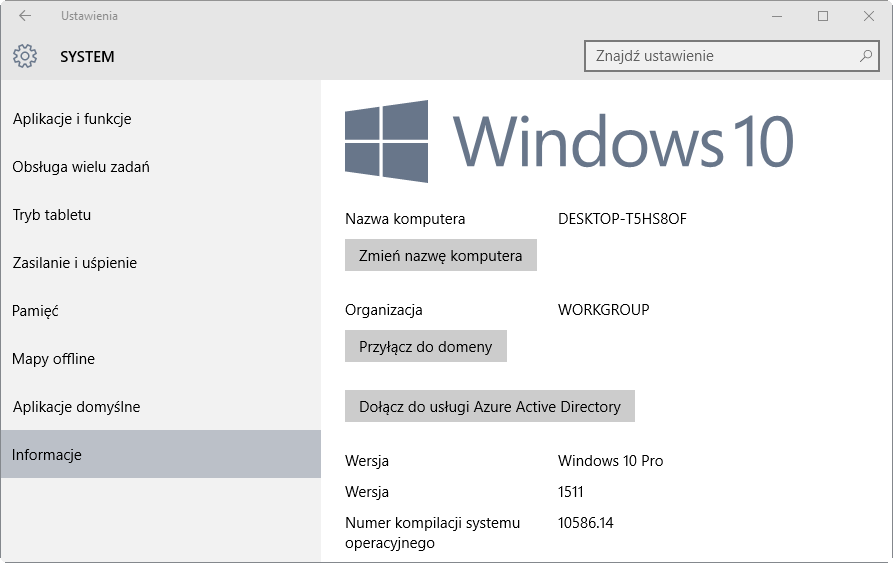
В правой части окна настроек отобразится набор информации о нашем компьютере. На самом верху мы найдем имя компьютера, которое по умолчанию может иметь случайный набор символов. Чтобы изменить имя, нажмите «Изменить имя компьютера».
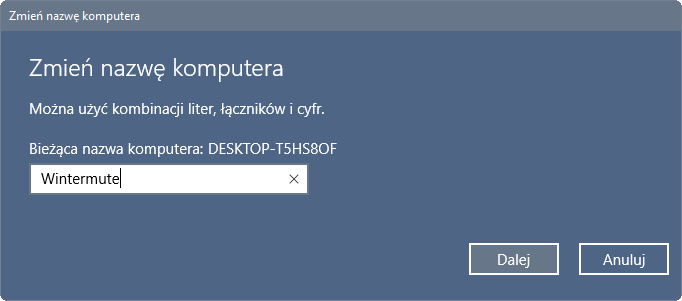
Появится небольшое окно, в котором мы можем настроить новое имя. Мы вводим новое имя для нашего компьютера. Тем не менее, необходимо помнить о том, чтобы установить уникальное имя — если, например, другое устройство с тем же именем работает в локальной сети или Wi-Fi, тогда здесь нужно установить другой. В конце концов, нажмите «Далее», а затем подтвердите перезагрузку компьютера. После перезагрузки системы наш компьютер будет иметь новое имя.





